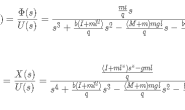在本教程中,我们将通过模拟控制器来驱动机器人的关节。这将使我们能够为MoveIt等规划器提供正确的ROS接口!。我们将使用ros_control软件包。
与ros通讯
- 一、介绍
-
- 1、ros_control
- 2、ros_controllers
- 二、准备工作
-
- 1、在urdf中添加“元素
- 2、添加gazebo_ros_control插件
- 3、RRBot示例
- 三、创建 ros_controls包
-
- 1、创建新的功能包
- 2、创建.yaml配置文件
- 3、创建launch文件
- 四、使用roslaunch启动控制器
-
- 手动加载控制器
- 手动发送命令
- 五、使用RQT发送命令
-
- 1、添加命令推送者
一、介绍
1、ros_control
ros_control是一个功能包,它重写ros原有的pr2_mechanism包,使得它能够控制所有机器人,而并不仅止于PR2。 该功能包将机器人执行器关节状态数据和期望状态作为输入。它使用一般的控制回路反馈机制(通常是PID控制器),来控制输出(通常为力矩)。

2、ros_controllers
一个包含在ros_controllers中的可用控制器插件列表。主要实现的是PID控制,完成速度、位置等闭环控制,并将指令发出去,如果是仿真就发送至gazebo,如果是实体机器人,就发送给真实机器人硬件。你可以创建自己的控制插件,并且不限于以下所提及的。所有控制器都使用forward_command_controller将命令发送到硬件端的接口。
- effort_controllers:通过一个期望扭矩/力矩,来控制关节。里面包含了一些接口: ①joint_effort_controller ②joint_position_controller ③joint_velocity_controller
- joint_state_controller-读取所有关节位置。 ①joint_state_controller
- position_controllers-一次设置一个或多个关节位置。 ①joint_position_controller ②joint_group_position_controller
- velocity_controllers-一次设置一个或多个关节速度。 ①joint_velocity_controller ②joint_group_velocity_controller
- joint_trajectory_controllers-用于为整个轨迹加附加功能。 ①position_controller ②velocity_controller ③effort_controller ④position_velocity_controller ⑤position_velocity_acceleration_controller
本教程基于先前教程中的许多内容。我们以RRBot为示范模型,作为此处介绍的插件的示例。此外,确保已经安装了ros_control,ros_controllers及其依赖项 。在命令行输入:
sudo apt-get install ros-melodic-ros-control ros-melodic-ros-controllers
二、准备工作
1、在urdf中添加<transmission>元素
要想使用ros_control来控制机器人,需要先在URDF添加元素,该元素用于将执行器与关节绑定起来,这里给出一个示例,其余关节需要自行根据名称进行修改:
<transmission name="simple_trans">
<type>transmission_interface/SimpleTransmission</type>
<joint name="foo_joint">
<hardwareInterface>EffortJointInterface</hardwareInterface>
</joint>
<actuator name="foo_motor">
<mechanicalReduction>50</mechanicalReduction>
<hardwareInterface>EffortJointInterface</hardwareInterface>
</actuator>
</transmission>
按照gazebo_ros_control的规范,需要注意以下几点:
<joint name="">:必须对应你在urdf文件中定义的关节名称<type>-传输类型。该插件当前仅实现了“ transmission_interface /SimpleTransmission”, 因此不要做更改<hardwareInterface>-:在<actuator>和<joint>标签中的,告诉gazebo_ros_control插件要加载的硬件接口(位置,速度或力矩接口)。当前仅实现了EffortJointInterface这一功能,同样也不要随意更改
2、添加gazebo_ros_control插件
除了标签之外,还需要将一个Gazebo插件添加到URDF中,该插件实际上会解析标签并加载适当的硬件接口和控制器管理器。 默认插件的XML格式如下,该段应该添加到URDF中:
<gazebo>
<plugin name="gazebo_ros_control" filename="libgazebo_ros_control.so">
<robotNamespace>/MYROBOT</robotNamespace>
</plugin>
</gazebo>
gazebo_ros_control 标记还具有以下可选的子元素:
<robotNamespace>:用于当前插件实例化的ROS命名空间,默认为URDF / SDF中机器人的名称<controlPeriod>:控制器的更新周期(以秒为单位),默认为gazebo的周期<robotParam>:URDF文件在参数服务器上的位置,默认为’/ robot_description’<robotSimType>:自定义的机器人仿真接口的pluginlib名称,默认为’DefaultRobotHWSim’。
3、RRBot示例
为rrbot的所有关节添加<transmission>元素,内如可以参考以下代码。注意,<hardwareInterface>必须在 和标记中都包含,不能省略。打开rrbot.xacro文件,在文件底部,应该看到如下内容:
<transmission name="tran1">
<type>transmission_interface/SimpleTransmission</type>
<joint name="joint1">
<hardwareInterface>EffortJointInterface</hardwareInterface>
</joint>
<actuator name="motor1">
<hardwareInterface>EffortJointInterface</hardwareInterface>
<mechanicalReduction>1</mechanicalReduction>
</actuator>
</transmission>
<transmission name="tran2">
<type>transmission_interface/SimpleTransmission</type>
<joint name="joint2">
<hardwareInterface>EffortJointInterface</hardwareInterface>
</joint>
<actuator name="motor2">
<hardwareInterface>EffortJointInterface</hardwareInterface>
<mechanicalReduction>1</mechanicalReduction>
</actuator>
</transmission>
图片内容为上述代码。
 在rrbot.gazebo文件中,同样能看到添加的gazebo_ros_control插件,用于读取所有
在rrbot.gazebo文件中,同样能看到添加的gazebo_ros_control插件,用于读取所有<transmission>标签:
<gazebo>
<plugin name="gazebo_ros_control" filename="libgazebo_ros_control.so">
<robotNamespace>/rrbot</robotNamespace>
</plugin>
</gazebo>
图片内容为上述代码

三、创建 ros_controls包
接下来,我们需要为ros_control控制器,创建一个配置文件和launch文件,使其能够与Gazebo进行交互。你能够在rrbot_control里面找到这一节的样例

1、创建新的功能包
依次执行以下命令
mkdir ~/catkin_ws
cd ~/catkin_ws
catkin_create_pkg MYROBOT_control controller_manager joint_state_controller robot_state_publisher
cd MYROBOT_control
mkdir config
mkdir launch
2、创建.yaml配置文件
PID系数和控制器配置必须保存在yaml文件中,该文件通过roslaunch文件加载到参数服务器中。在(MYROBOT + _control)软件包的config文件夹中,以RRBot为例,保存路径即为MYROBOT_control/config/rrbot_control.yaml,文件内容如下所示 :
rrbot:
# Publish all joint states -----------------------------------
joint_state_controller:
type: joint_state_controller/JointStateController
publish_rate: 50
# Position Controllers ---------------------------------------
joint1_position_controller:
type: effort_controllers/JointPositionController
joint: joint1
pid: {p: 100.0, i: 0.01, d: 10.0}
joint2_position_controller:
type: effort_controllers/JointPositionController
joint: joint2
pid: {p: 100.0, i: 0.01, d: 10.0}
3、创建launch文件
创建用于启动ros_control控制器的roslaunch文件。在启动文件夹中创建一个文件,以RRBot为例,MYROBOT_control/launch/MYROBOT_control.launch,内容如下:
<launch>
<!-- Load joint controller configurations from YAML file to parameter server -->
<rosparam file="$(find rrbot_control)/config/rrbot_control.yaml" command="load"/>
<!-- load the controllers -->
<node name="controller_spawner" pkg="controller_manager" type="spawner" respawn="false"
output="screen" ns="/rrbot" args="joint1_position_controller joint2_position_controller joint_state_controller"/>
<!-- convert joint states to TF transforms for rviz, etc -->
<node name="robot_state_publisher" pkg="robot_state_publisher" type="robot_state_publisher"
respawn="false" output="screen">
<remap from="/joint_states" to="/rrbot/joint_states" />
</node>
</launch>
第一行“ rosparam”通过加载yaml配置文件,将控制器配置加载到参数服务器。 controller_spawner节点通过运行python脚本启动RRBot的两个关节位置控制器,该脚本对ros_control控制器管理器进行服务调用。服务调用告诉控制器管理器,我们具体想要操作哪个控制器。它还加载了第三个控制器,该控制器使用hardware_interfaces发布所有关节的状态,并在/ joint_states上发布话题。该节点只是用于roslaunch的帮助程序脚本。 最后一行开始一个robot_state_publisher节点,该节点监听来自joint_state_controller的/ joint_states消息,然后将转换发布到/ tf。这使您可以在Rviz中查看模拟的机器人以及执行其他任务。
四、使用roslaunch启动控制器
通过运行以下命令测试由ros_control控制的RRBot: 启动RRBot仿真
<code class="prism language-powershell has-numbering">roslaunch rrbot_gazebo rrbot_world<span class="token punctuation">.</span>launch </code>
通过运行第二个启动文件来加载两个关节的控制器:
<code class="prism language-powershell has-numbering">roslaunch rrbot_control rrbot_control<span class="token punctuation">.</span>launch </code>
手动加载控制器
该节步骤与
roslaunch rrbot_control rrbot_control.launch等效
如果首次将rrbot_control.yaml文件加载到参数服务器,则可以通过服务请求手动加载控制器。 加载控制器:
rosservice call /rrbot/controller_manager/load_controller "name: 'joint1_position_controller'"
rosservice call /rrbot/controller_manager/load_controller "name: 'joint2_position_controller'"
启动控制器:
rosservice call /rrbot/controller_manager/switch_controller "{start_controllers: ['joint1_position_controller','joint2_position_controller'], stop_controllers: [], strictness: 2}"
停止控制器:
rosservice call /rrbot/controller_manager/switch_controller "{start_controllers: [], stop_controllers: ['joint1_position_controller','joint2_position_controller'], strictness: 2}"
手动发送命令
发送一个控制命令用于测试:
rostopic pub -1 /rrbot/joint1_position_controller/command std_msgs/Float64 "data: 1.5"
rostopic pub -1 /rrbot/joint2_position_controller/command std_msgs/Float64 "data: 1.0"
五、使用RQT发送命令
在本节中,我们将介绍一些工具,以帮助您可视化控制器的性能并调整控制器可能具有的任何增益/参数,尤其是PID增益。我们将使用RQT,这是ROS基于插件的用户界面,因此请确保您已首先安装了该界面。 启动RQT:
rosrun rqt_gui rqt_gui
1、添加命令推送者
在RQT的“Plugins”菜单上,依次点击“Topics- >Messahe Publisher”,对于rrbot,我们选择话题/rrbot/joint1_position_controller/command 然后按右上角的加号按钮。通过选中话题名称左侧的复选框来启用推送者。将速率列设置为100(即我们发送命令的频率为100hz)。之后你应该能够看到以下画面:
 接下来,点击话题前面的三角展开,我们能够看到“data”行。在RRBot的情况下,因为关节是连续的,所以没有极限,因此任何弧度值都可以使用。 如果你在本教程中使用的是rrbot。我们尝试修改
接下来,点击话题前面的三角展开,我们能够看到“data”行。在RRBot的情况下,因为关节是连续的,所以没有极限,因此任何弧度值都可以使用。 如果你在本教程中使用的是rrbot。我们尝试修改expression栏,将其值修改为sin ( i / 100 ) \sin(i / 100)sin(i/100),我们能看到以下效果,如果你使用的自己的机器人模型,也可以尝试不同的控制命令。
- i 是 时间RQT中的变量

 还可以通过添加plot插件来可视化数据,这里就不具体展示了,有兴趣的小伙伴可以自己尝试以下 工具栏上,依次点击
还可以通过添加plot插件来可视化数据,这里就不具体展示了,有兴趣的小伙伴可以自己尝试以下 工具栏上,依次点击Plugins-> Visualization ->Plot 添加Plot插件,然后在橙色选框选择你想要可视化的数据